В настоящее время существуют полностью бесшумные настольные компьютеры, у которых жидкостное охлаждение и электромагнитный насос (без движущихся частей). Но, если вы читаете эту статью, то у вас, скорее всего, шумный бюджетный компьютер.
Эта статья о том, как из самых дешёвых комплектующих собрать сравнительно тихий компьютер или утихомирить уже имеющийся.
Сразу нужно оговориться, что собрать тихий и одновременно очень производительный компьютер на базе бюджетного корпуса, скорее всего не получится. Да и нет особого смысла в экономии 100 — 120 долларов при общей стоимости системного блока — 1000 — 1500 долларов.
Предполагается, что требуется снизить шум системного блока, который потребляет 80 — 160 Ватт.
Далее речь пойдёт только о бюджетном корпусе, который вместе с блоком питания стоит 20 — 30 долларов. Есть много разновидностей этих корпусов, но с точки зрения охлаждения они отличаются только возможностью установки фронтального вентилятора.
Источники шума.
У настольного компьютера всего два постоянных источника шума, это вентиляторы и жёсткие диски (HDD). Резонатором этой акустической системы служит тонкостенный металлический корпус.
Самым простым способом снижения шума вентиляторов является снижение числа оборотов пропеллеров. Снижение же шума HDD потребует серьёзного изменения конструкции корпуса.
Корпус (Case).
Чтобы минимизировать шум вентиляторов, желательно продумать систему охлаждения до покупки корпуса, если конечно он ещё не куплен.
На фотографии стрелками показаны направления потоков воздуха, которые легко создать внутри корпусов системных блоков.
Потоки воздуха в системных блоках.

1 — вентилятор блока питания,
2 — вентилятор процессора,
3 — вентилятор HDD

1 — вентилятор блока питания,
2 — вентилятор процессора,
3 — вентилятор видео карты,
4 — фронтальный вентилятор HDD.
Какой выбрать корпус для системного блока?
Лучше всего, если удастся подобрать корпус с возможностью установки фронтального вентилятора. Такой корпус позволяет легко снизить температуру HDD на 10-15 градусов без существенного повышения шума. При этом нужно иметь в виду, что снижение температуры HDD на 10 градусов примерно вдвое увеличивает его ресурс.

Видеокарта (Video).
Как выбрать видео карту с учётом простоты охлаждения?
В качестве примера приведу варианты охлаждения недорогой видеокарты Radeon 2600Pro.
Большинство видеокарт выпускаются в нескольких вариантах, с активным и пассивным охлаждением. Видеокарты с пассивным охлаждением немного дороже, но зато не содержат высокооборотного малогабаритного вентилятора, который не только является источником шума, но и требует более частого обслуживания, чем вентиляторы бо’льшего размера.
Главное, при выборе видеокарты, обратить внимание на положение радиатора. Дело в том, что видео карты с пассивным охлаждением и соответственно установленные на них радиаторы бывают двух видов, одни предназначены для вертикальной установки, другие для горизонтальной.
На фотографиях одна и та же видеокарта с разными вариантами охлаждения.

1 — с активным охлаждением,
2 — для вертикальной установки,
3 — годится для горизонтальной установки, но в большинстве случаев, радиатор перекроет рядом расположенный разъём PCI(E),
4 — лучше всего подходит для горизонтальной установки.
Наиболее подходящая видеокарта с пассивной системой охлаждения для установки в вертикальный корпус под номером 4.
Вентиляторы (Fans).
Как выбрать вентиляторы?
Вентиляторы различаются по эффективности, уровню шума и подшипникам, которые в них используются.
Но, если за первые два показателя можно немного доплатить, то с подшипниками дело обстоит иначе.
Подшипники бывают двух типов — шарикоподшипники и подшипники скольжения.
Дело в том, что более дорогие - шарикоподшипники, но и они могут оказаться достаточно шумными через год — другой работы. Кроме того, у шарикоподшипников в процессе износа шум возрастает сильнее, чем у подшипников скольжения.
Подшипники скольжения же, при периодической смазке, могут прослужить долгие годы, причём, уровень их шума при этом не сильно изменится.
К счастью, покупка вентилятора на шарикоподшипниках нам не угрожает, так как они в бюджетных вентиляторах не используются, даже если продавец будет вам это клятвенно утверждать.
Также, вам могут предложить корпусные вентиляторы с так называемыми гидро-подшипниками. За это тоже не стоит переплачивать, так как это те же самые подшипники скольжения, во втулках которых имеются канавки улучшающие доступ масла к трущимся поверхностям. Только вот беда в том, что обычно, подшипники начинают изнашиваться не от того, что масло не доставлено в места трения, а из-за недостаточной точности изготовления подшипников, эксцентриситета ротора, из-за отсутствия (высыхания) смазки или изменения её свойств в процессе эксплуатации.
Ещё одним "улучшением", которое повышает цены вентилятора, является, так называемая, электромагнитная муфта. Считается, что эта толстая металлическая шайба, с помощью магнитного поля, удерживает вал и таким образом снижает износ подшипника. Всё бы ничего, да эта шайба значительно укорачивает длину подшипника, что не может ни сказаться на его ресурсе. И за это тоже не стоит переплачивать.
И последнее. Если пошевелить крыльчатку за края пальцами, то можно легко определить наличие люфта в подшипнике. Величина люфта обратно пропорциональна ресурсу подшипника.
Чертёж в разрезе вентилятора на подшипнике скольжения можно посмотреть здесь

Первичный выбор вентилятора можно сделать и по внешнему виду.
Более тихие вентиляторы, как правило, отличаются более аэродинамической формой лопастей крыльчатки и меньшим потребляемым током.
Для одинаковых моделей, потребляемый ток может служить косвенным показателем производительности и шума. Обычно потребляемый ток недорогих 80-ти миллиметровых малошумящих вентиляторов лежит в пределах 0.1 — 0,15 Ампера, а 120-ти миллиметровых — 0,15 — 0,25 Ампера.
Вот несколько этикеток от бюджетных вентиляторов. Для всех вентиляторов напряжение питания равно 12 Вольтам, но потребляемый ток разный у разных моделей.

На следующей картинке два 80-ти миллиметровых вентилятора приобретённых по одинаковой цене Справа более тихий, но менее производительный.

Покупаем вентилятор.
Корпусные вентиляторы могут розниться в цене от 2 до 10 долларов и выше, но и среди недорогих моделей можно выбрать не очень шумные экземпляры.
На всех вентиляторах указывается потребляемый ток. Для некоторых моделей приводятся данные об уровне шума.
Однако, в любом случае, лучше один раз услышать и почувствовать, чем много раз увидеть.
Для того чтобы оценить производительность, шум и вибрацию конкретного вентилятора достаточно взять с собой в магазин заранее собранную схему с разъёмом на конце. Сравнивая разные модели и даже экземпляры, можно выбрать достаточно тихие вентиляторы.
При испытаниях нужно держать вентилятор в руке, тогда можно будет оценить величину вибрации корпуса.

Назначение контактов (распиновка) разъёмов разных вентиляторов. Начало нумерации отмечено единицей, как на разъёме вентилятора, так и рядом с разъёмом установленном на материнской плате.

Двухпроводные:
1 — «-» питания
2 — «+» питания
Трёхпроводные:
1 — «-» питания
2 — «+» питания
3 — датчик оборотов
Четырёхпроводные
1 — «-» питания
2 — «+» питания
3 — датчик оборотов
4 — управление числом оборотов
Если на материнской плате имеются четырёхконтактные разъёмы для подключения вентиляторов, то это значит, что материнская плата может изменять число оборотов пропеллеров, в зависимости от температуры. Обычно, для этого требуется установить соответствующую утилиту или включить нужную функцию в BIOS-е.

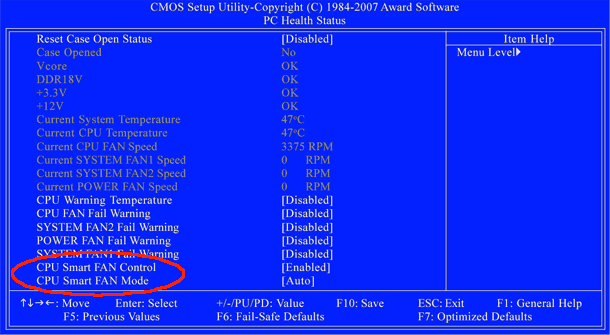
Изменение частоты вращения лопастей вентилятора.
Напряжение питания всех вентиляторов 12 Вольт. Самый простой способ снизить создаваемый вентиляторами шум — уменьшить частоту вращения пропеллеров. Для этого достаточно включить балластный резистор последовательно с вентилятором. Чтобы подобрать необходимое сопротивление и мощность резистора достаточно собрать следующую схему.
![]()
Подобрав подходящую величину переменного резистора, можно рассчитать для него необходимую мощность.
Мощность резистора будет равна:
W — необходимая мощность резистора в Ваттах,
A — ток протекающий через резистор в Амперах,
U — напряжение на резисторе в Вольтах.
Хотя, можно поступить и проще. Просто измерить сопротивление переменного резистора R1 и заменить его постоянным такого же сопротивления.
Мощность постоянного резистора можно подобрать в соответствии с током указанным на этикетке вентилятора:
0,05 — 0,1А — 0,5 Ватт,
0,1 — 0,2А — 1Ватт
0,2 — 0,3А — 2 Ватта
При этом снижать напряжение на вентиляторе ниже 6 вольт не рекомендуется, так как бюджетный вентилятор при более низких напряжениях питания может не запуститься.
Кроме этого, при значительном снижении напряжения, следует произвести ревизию смазки вентилятора, особенно если есть какие-то подозрения. Например, если вентилятор издаёт странные звуки или неуверенно запускается при пониженном напряжении питания.
Чтобы сохранить оригинальные разъёмы на материнской плате и вентиляторе, можно изготовить переходники подобной конструкции. Переходники удобны ещё и тем, что позволяют менять балластные резисторы без снятия вентиляторов, что может пригодится при настройке системы охлаждения.

Разъёмы можно использовать любые подходящие, главное не напутать с полярностью. Подходят разъёмы от старых советских телевизоров и кассетных магнитофонов.
Несколько примеров установки балластных резисторов.
1). Установка балластного резистора в блоке питания без использования разъёма (во многих бюджетных блоках этот разъём отсутствует).
2). Установка балластного резистора на видеокарте с переделкой оригинального разъёма.
3). Установка балластного резистора с использованием переходника при полном сохранении оригинальных разъёмов.

Блок питания БП (PSU).
Для снижения оборотов пропеллера блока питания придётся блок питания разобрать. Заодно, можно установить и фильтр питания, которого, скорее всего, не будет в вашем бюджетном блоке. Если вентилятор блока питания и после снижения напряжения питания остаётся слишком шумным или его производительность становится недостаточной для поддержания температуры в разумном диапазоне, то на его место следует установить более тихую модель.
Для уменьшения сопротивления воздушному потоку, следует отогнуть перегородки в штампованных окошках корпуса блока питания.

Переделка корпуса.
Вначале о том, для чего это нужно.
Как-то проверяя качество чтения жёсткого диска при помощи программы, которая показывала процесс чтения в реальном времени, я решил постучать карандашом по корпусу системного блока, к которому винчестер был прикручен винтами, как это и полагается исходя из конструкции корпуса.
Оказалось, что каждый такой удар сопровождается увеличением времени чтения блоков. Удары же, даже самые незначительные, по самому винчестеру приводили к целому вееру плохо читаемых блоков. А ведь многие компьютерные столы устроены так, что системный блок механически соприкасается со столом, по которому иногда приходится стучать кулаком.
В случае же установки двух винчестеров, прибавляются ещё и интерференционные шумы, вызванные биением частот шпинделей этих винчестеров.
Эти биения находятся в области низких и инфранизких частот. И если низкие частоты в районе 20 — 50 Герц могут просто раздражать, то инфранизкие частоты могут угнетать нервную систему и пагубно влиять на внутренние органы человека.
Так что, применив эластичный подвес для винчестеров, мы убиваем сразу двух зайцев, во-первых, снижаем неприятный шум, а во-вторых, защищаем винчестеры от внешних механических воздействий.
Чтобы освободить место для эластичных подвесов и предотвратить касание стенок винчестером, придётся переставить две несущие стенки корпуса, к которым винчестеры крепятся.
Для этого сначала удаляем из центра заклёпок остатки штифтов (не знаю, как эти штуки правильно называются), с помощью которых они были развальцованы.

Затем отрезаем развальцованную часть и выбиваем то, что осталось.

Размечаем и сверлим отверстия так, чтобы расстояние между стенками увеличилось на 20 — 30 мм. Диаметр отверстий выбираем, в зависимости от имеющегося в наличии крепежа.
Крепим стенки к корпусу. На фотографии крепёж — М2,5мм.

Теперь устанавливаем фронтальный вентилятор. Если передняя стенка системного блока не съёмная, а именно так обычно и бывает в бюджетных блоках, то можно закрепить вентилятор при помощи резинки. Концы резинки нужно просунуть в находящуюся внизу щель между корпусом и передней панелью, а затем продеть через отверстия в корпусе и соответствующие отверстия в вентиляторе.
Затем, следует натянуть резинку за оставшуюся петлю и закрепить в нижней части блока. Конструкция не очень эстетичная, но зато позволяет легко снять и установить вентилятор, когда требуется заменить в нём смазку.
Цифрой один на рисунке обозначен фронтальный вентилятор, а цифрой два — отрезки хлорвиниловой трубки, которые предотвращают повреждение эластичных подвесов, о которых будет рассказано ниже.

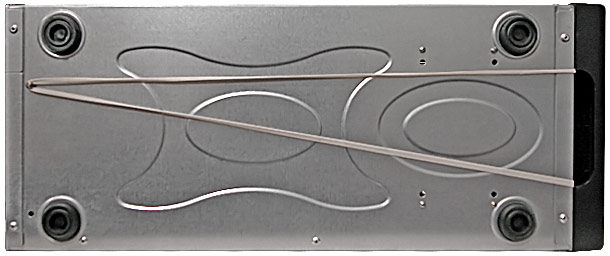
Для крепления винчестеров потребуется вырезать из пористой резины или из другого достаточно эластичного материала подвесы.
На фотографии видно, что у подвесов два ряда отверстий для крепления к корпусу системного блока. Это связано с тем, что отверстия в корпусе винчестеров расположены несимметрично по отношения к их центру тяжести. Разная длина подвесов компенсирует это асимметрию так, чтобы винчестеры располагались параллельно дну системного блока. Если используется фронтальный вентилятор, то длину подвесов желательно отрегулировать так, чтобы винчестеры располагались симметрично и по отношению к вентилятору, для более равномерного охлаждения.



Крепим винчестеры к стенкам, предварительно одев на лапки, торчащие из стенок, отрезки хлорвиниловой трубки.
Измерение температуры.
Чтобы объективно оценить качество работы системы охлаждения, потребуется электронный термометр. Некоторые узлы компьютера, такие как центральный процессор, процессор видеокарты, HDD имеют встроенные датчики температуры. Однако не стоит ограничиваться только этими данными.
Например, если у процессора температура радиатора всего 35 градусов, то вряд ли стоит его сильнее обдувать вне зависимости от температуры кристалла.
И наоборот, если датчик показывает температуру 60 градусов, и вы намеряли такую же температуру на радиаторе, то стоит подумать о его обдуве.
У бюджетных блоков питания и вовсе нет датчика температуры, или мне неизвестно, как снять с него показания.
Винчестеры Samsung показывают заниженную температуру, причём ошибка меняется в зависимости от значения температуры.
Прикасаясь щупом электронного термометра к радиаторам охлаждения можно измерить температуру последних.
Для того чтобы измерить температуру радиатора блока питания, нужно просунуть щуп термометра через заднюю решётку.

Регулировка системы охлаждения.
Сначала, отключив все вентиляторы и включив компьютер, нужно проследить за повышением температуры. Например, некоторые конфигурации на основе Pentium-а и Celeron-а третьих моделей могли работать с пассивным охлаждением. Однако конструкция бюджетного БП не приспособлена к работе в отсутствие принудительного охлаждения. Поэтому, в любом случае, хотя бы один корпусной вентилятор нам понадобится.
Если единственным вентилятором является вентилятор БП, то весь всасывающийся воздух должен проходить через фронтальные отверстия системного блока, а выходить через выходные отверстия БП за пределы корпуса.
И наоборот, если этим вентилятором является фронтальный вентилятор, то корпус системного блока должен быть герметичен, а весь закачиваемый вентилятором воздух должен выходить через выходное отверстие БП. Но стоит забывать, что тогда, при снятии крышки с системного блока, блок питания может перегреться.
Пример герметизации системного блока с использованием целлулоида.

Снижая поток воздуха, в условиях максимальной нагрузки и максимальной температуры в комнате, нужно измерять температуру радиаторов.
Не стоит доводить температуру выше для:
CPU, VGA, БП — 50С (имеется в виду температура радиаторов)
Температура кристаллов может быть выше.
Кристаллы кремниевых полупроводниковых приборов нормально переносят температуру 80 и даже 100 градусов, но надежность окружающих их элементов при этом резко падает. Поэтому, важное значение имеет не температура кристалла, которую мы меряем встроенным в кристалл же “термометром”, а температура радиатора, от которого греются окружающие детали. Конечно, если между процессорами и радиаторами есть теплопроводная паста.
Персональные компьютеры отличаются достаточно высоким энергопотреблением. Они расходуют от 50 до 1000 Вт электроэнергии, при этом, основная ее часть преобразуется в тепло. Для отвода его в таких количествах требуется призводительная система охлаждения, состоящая из радиаторов, элементов теплоотвода и механических узлов.
В большинстве ПК устанавливается стандартная воздушная СО, которая отводит тепло от греющихся компонентов с помощью вентиляторов. Их шум может вызывать дискомфорт, особенно, если компьютер включен постоянно. Пользователи оставляют десктоп включенным на ночь для загрузки больших файлов из интернета, и для других целей. В таких условиях шум вентиляторов мешает спать.

Стандартный кулер — причина шума ПК
Кроме системы охлаждения, звуки издают жесткие диски, приводы дисководов и другие детали. Вопрос, как снизить уровень шума от компьютера, волнует владельцев и геймерских, и офисных ПК. Интересует он и тех, кто использует компьютеры в качестве медиацентров. Шум отвлекает от просмотра фильмов и прослушивания музыки, причиняя дискомфорт, и избежать его важно любыми способами.
Как снизить шум от вентилятора в компьютере
Уменьшить громкость работы системы охлаждения можно несколькими способами.

Если в случае с кулером корпуса или отсека жестких дисков заменить вентилятор легко, то на охлаждении процессора или видеокарты – это не всегда возможно. В таком случае нужно менять СО полностью, с радиатором.

Заменить кулер на видеокарте порой проблематично
От вентиляторов можно отказаться, установив бесшумную систему охлаждения на тепловых трубках. Но такое решение подойдет только для экономичных офисных и мультимедийных ПК. Отводить 200-1000 Вт тепла таким элементам не под силу.
Радикальный метод: установка СВО
Если финансы позволяют, снизить уровень шума от компьютера поможет система водяного охлаждения . Это довольно дорогостоящее, но эффективное средство, позволяющее избежать перегрева и снизить громкость работы одновременно.
СВО состоит из контактных площадок, к которым подведены трубки для циркуляции жидкости, теплообменника и помпы. Теплосъемники подключаются к центральному и графическому процессорам, другим нагревающимся компонентам. Они соединяются с радиатором и насосом, который обеспечивает циркуляцию жидкости в системе. Протекая через теплосъемник, вода нагревается, а при прохождении через радиатор – отводит тепло в атмосферу.

Водяная система охлаждения эффектно выглядит, эффективно работает, но стоит дорого
СВО в процессе работы почти не шумит: звук качественной помпы или низкооборотистых вентиляторов можно услышать, только если специально вслушиваться. Недостатком такой системы является цена. Она может превышать цену бюджетного офисного компьютера в полном сборе (для комплексных устройств, выпускаемых малыми партиями).
Как снизить шум от компьютера, издаваемый жестким диском
Наиболее эффективный способ устранить шум от жесткого диска компьютера – сменить его на SSD (читайте об этом). Но столь радикальные меры не всегда осуществимы. Высокая стоимость, относительно небольшая емкость и ограниченный ресурс работы устроят не всех пользователей.
Чтобы снизить уровень шума от ПК, без замены комплектующих, жесткие диски нужно установить на специальную амортизирующую подвеску. Корпуса для игровых компьютеров оснащаются такими приспособлениями с завода, но в классических «тауэрах» их придется приобретать отдельно.

Резиновая прокладка поглощает вибрации, не распространяя их на другие детали. Отсутствие прямого контакта между металлическими частями HDD и корпусом ПК позволяет локализовать источник шума, заглушив его.
Вместо заключения
«Народные умельцы», чтобы снизить уровень шума от вентиляторов компьютера, в зимнюю пору прибегают к простым мерам, кажущимся эффективными. Системный блок ПК ставят на подоконник, отключая вентиляторы или снижая скорость их вращения, выносят его на балкон. Делать это крайне нежелательно! Водяной пар, конденсирующийся на относительно холодных компонентах, приводит к окислению контактов и может повлечь замыкание, которое выведет девайс из строя.
При продуманном подходе уровень шума от компьютера можно снизить до значений, сравнимых с таковыми у ноутбуков. Достаточно комбинировать методы и использовать качественные комплектующие для того, чтобы ПК и не грелся, и не шумел, одновременно.
Для большинства пользователей ПК большой проблемой является сильный и навязчивый шум от компьютера при его включении. Помимо того, что очень частое воздействие неприятного звука на человека негативно отражается на его здоровье и психике, слишком громкое дребезжание в процессоре может свидетельствовать о некоторых неполадках в ПК. И всё же наиболее вероятная причина сильного шума в компьютере - это шум вентилятора, который охлаждает блок питания, или процессор, или видеокарту и так далее. Шум, издаваемый другими устройствами не настолько громкий, чтобы заострять на нём внимание, за исключением некоторых случаев, к примеру, когда дребезжит разболтанный корпус.
Как снизить и убрать шум вентилятора?
Если говорить о современных мощных компьютерах, то они оснащены достаточно шумными кулерами, которые зачастую работают на скорости превышающей минимальную необходимую для охлаждения. И это является основным ответом на вопрос - почему шумит компьютер? Поэтому для уменьшения шума нужно уменьшить обороты кулеров. Наиболее актуально это для видеокарты и процессора, с вентиляторами в блоке питания нужно быть осторожнее, так как с помощью них охлаждается весь компьютер.

Для регулировки скорости вращения вентиляторов существует несколько способов. В некоторых случаях это позволяют делать видеокарты или материнские платы через BIOS, где скорость вращения кулера привязывается к температуре элементов, которые охлаждаются. Новые и современные вентиляторы имеют переключатели, с помощью которых очень просто регулировать их работу. Более "грубые" способы торможения скорости вращения вентилятора подразумевают непосредственное вмешательство в схему.
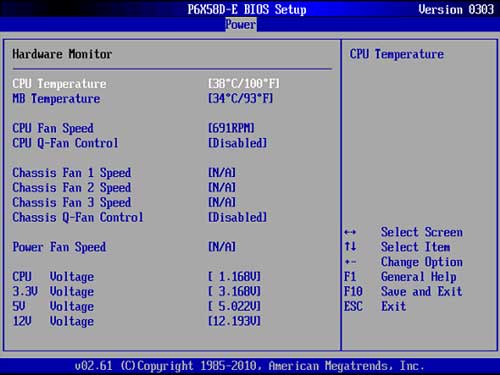
Со временем шум вентилятора может усиливаться из-за того, что внутрь попадает и набивается пыль. Она оседает на подшипники и лопасти вентилятора, при этом образуется твёрдая субстанция, напоминающая наросты глины. Платы также покрываются пылью, которая забивается между пластинами радиаторов, из-за чего ухудшается процесс охлаждения. Автоматические вентиляторы при этом начинают охлаждать систему на предельных оборотах, что и образует сильный шум.
Как устранить шум вентилятора в компьютере?
Для того чтобы вентилятор компьютера не шумел, необходимо проводить регулярную чистку всей внутренности системного блока. Если пыли скопилось очень много, можно воспользоваться обыкновенным феном, для того, чтобы выдуть наружу всю скопившуюся грязь. После продува необходимо снять блок питания и пройтись по платам кисточкой с густым упругим ворсом. После этих манипуляций нужно осмотреть все вентиляторы и при необходимости смазать их. Если кончилась гарантия на блок питания, можете проверить и смазать и его вентилятор. Стоит отметить, что сильный шум вентилятора создаётся ещё и от износа подшипников, в этом случае, необходимо менять вентилятор компьютера.

Все вышеперечисленные меры по снижению шума от ПК - наиболее распространённые. Существует много способов снизить шум от компьютера, однако все они малоэффективные, по сравнению с описанными выше. Не забывайте следить за тем, чтобы дисководы, видеокарта, и жёсткие диски были твёрдо прикручены к своим гнёздам и не вибрировали. То же самое относится к системному блоку. Для того чтобы снизить вибрацию и соответственно шум, необходимо использовать специальную прокладку между корпусом и столом.
(41 Голосов)
При работе с ПК пользователь практически не слышит неприятные шумы, издаваемые элементами, которые установлены в корпусе устройства. Но это – если компьютеру не более нескольких месяцев. С течением времени активные компоненты охладительной системы и накопители информации начинают издавать раздражающие звуки. Существуют ли методы снижения уровня шума, исходящего из корпуса машины? Да, и их несколько.
Почему шумит компьютер
Видеокарта и центральный процессор – наиболее нагружаемые компоненты ПК, соответственно – им свойственен . Избежать этого позволяют кулеры, которые, вращаясь, и охлаждают данные узлы. Чем меньше диаметр вентилятора, тем с большей скоростью он должен вращаться, тем больше уровень шума.
Еще один важный нюанс – тип подшипника вентилятора. Здесь возможны два варианта: подшипник качения или скольжения. По звуковым эффектам последний вариант менее стабилен.
Зачастую источником шума является винчестер. Особенно это ощутимо, если HD установлен некорректно или его корпус, где присутствует блок головок и вращающийся шпиндель, не обладает достаточным уровнем плотности.
Методы снижения шумовых характеристик ПК
В первую очередь следует точно определить источник неприятных звуков. После осуществления данной процедуры приступаем к их устранению. Можно:
- Снизить нагрузку на CPU;
- Снизить частоту оборотов вентилятора;
- Смазать подшипники вентиляторов маслом для швейной машины, проверить настройки кулеров;
- Очистить радиатор ЦП от пыли;
- Заменить большими маленькие кулеры;
- Заменить охладительную систему.
Производим манипуляции с вентиляторами
Обычно внутри устройства насчитывается как минимум четыре элемента, лопасти которых при вращении нагнетают холодный воздух, отводят теплый. Они располагаются над радиатором процессора, на видеокарте, на корпусе (может быть и несколько), в блоке питания (стационарный ПК). Дополнительно может быть установлен кулер, охлаждающий винчестер. Если установить тихоходные комплектующие (до 1000 оборотов в минуту), уровень шума понизится.
Если материнская плата поддерживает функцию регулировки напряжения охлаждающих комплектующих, стоит попробовать их запитать. Произвести настройки достаточно просто. Нужно зайти в BIOS в раздел PC Health Status, проверить параметры Smart Fun Control: должно быть значение Enable.
Если необходимо, к примеру, смазать подшипник вентилятора, который охлаждает ЦП, следует поддеть иглой наклейку, закрывающую подшипник, капнуть туда машинного масла, снова прижать наклейку.
Количество оборотов вентилятора уменьшается путем использования специального софта в виде программы SpeedFan. Удобство в работе с этой утилитой обусловлено ее способностью управлять скоростью вращающегося элемента автоматически.
Усиливает шумовые эффекты и собравшаяся на радиаторе процессора, на материнской плате, в блоке питания и на нем пыль, заставляющая кулеры работать более интенсивно. Здесь все просто: нужно произвести обслуживание компьютеров . Самостоятельно провести очистку можно при помощи щетки и инструмента, подающего воздух под небольшим напором. Очень удобным может оказаться даже обычный насос для накачивания велосипедных шин: с тонким шлангом можно добраться до труднодоступных мест в корпусе ПК. Доступно и применение баллончика с воздухом (сжатым).
Работаем с дисками
Полностью избавиться от шумов, издаваемых винчестером, можно, установив SSD-накопитель. Такие жесткие диски вовсе не имеют вращающихся компонентов.
Если желание покупать новый накопитель отсутствует, можно воспользоваться функцией Advanced Acoustic Management, которой производители обеспечивают свои продукты. Суть ее работы – контроль параметров электропривода, позволяющий понизить шумовые эффекты. Однако следует учитывать: применять эту функцию при работе с винчестером, на который инсталлирована ОС, не рекомендуется. В противном случае увеличивается время доступа к искомым данным.
Шумы, исходящие от диска, можно снизить и путем применения другого ПО. Это может быть HDTunePro (для Windows). Если же софт бессилен, можно купить специальный бокс для винчестера. Такой элемент оснащен стойками, которые способны гасить вибрацию.

Меняем охладительную систему
Подходя к борьбе с шумами достаточно серьезно, пользователи иногда предпочитают сменить воздушную систему охлаждения на жидкостную. В таком случае будут едва слышны лишь звуки протекающей воды и работающей помпы.


























